Photoshop調出風景照片高質量暗色效果(3)
文章來源于 攝影社區,感謝作者 閉眼緘默 給我們帶來經精彩的文章!設計教程/PS教程/調色教程2013-03-23
5、銳化 在ACR中對圖像銳化的效果要遠遠好于PS,但是因為在PS中往往需要改變圖像大小,所以在PS中仍要進行銳化,所以在ACR中的銳化不必太高,一般在50左右,使用ACR銳化工具,拉動調整桿的同時,按下ALT鍵,可以很
5、銳化
在ACR中對圖像銳化的效果要遠遠好于PS,但是因為在PS中往往需要改變圖像大小,所以在PS中仍要進行銳化,所以在ACR中的銳化不必太高,一般在50左右,使用ACR銳化工具,拉動調整桿的同時,按下ALT鍵,可以很直觀的觀察到銳化范圍和效果,而銳化蒙版更可以將不需要銳化的部位恢復過來,一般我們只需要對主題進行銳化,所以通過按下ALT鍵,選擇合適的蒙版范圍,銳化主題的同時,恢復不需要銳化的部位,這樣可以有效保證畫質。

6、新建圖層副本
個人根據喜好去調整,這里不多做介紹了,完成調整步驟點擊確定鍵,進入PS界面。我們看到的是一張地面曝光正常,而天空過曝的圖片,下一步就對天空進行調整。首先右鍵點擊圖層(紅色箭頭),在跳出的選擇欄里選擇“通過拷貝新建智能圖層副本(藍色箭頭)”
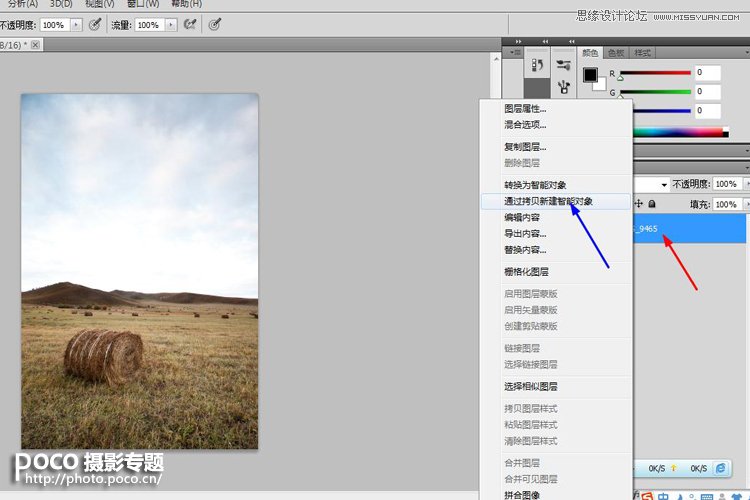
得到一個智能圖層副本,雙擊箭頭所指位置,畫面會重新進入ACR界面。
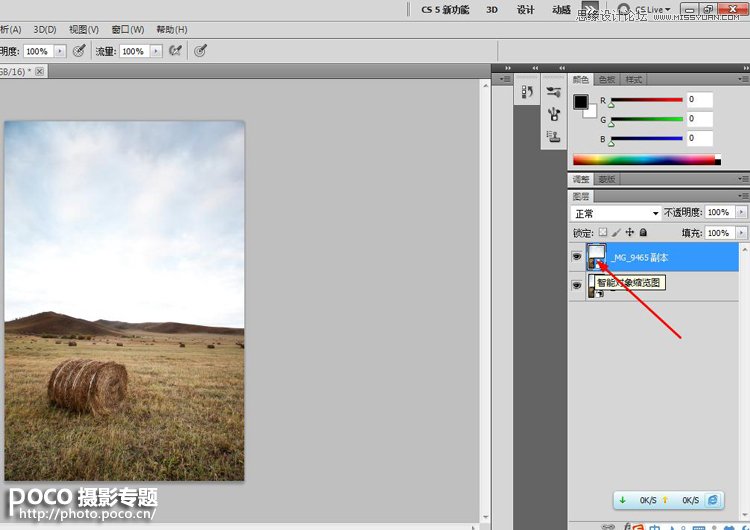
7、調整天空部分
進入ACR后,對箭頭所示的曝光、亮度、對比度滑竿進行調整,目的是讓天空的曝光正常,不用理會地面的變化。完成后點擊確定鍵,回到PS。
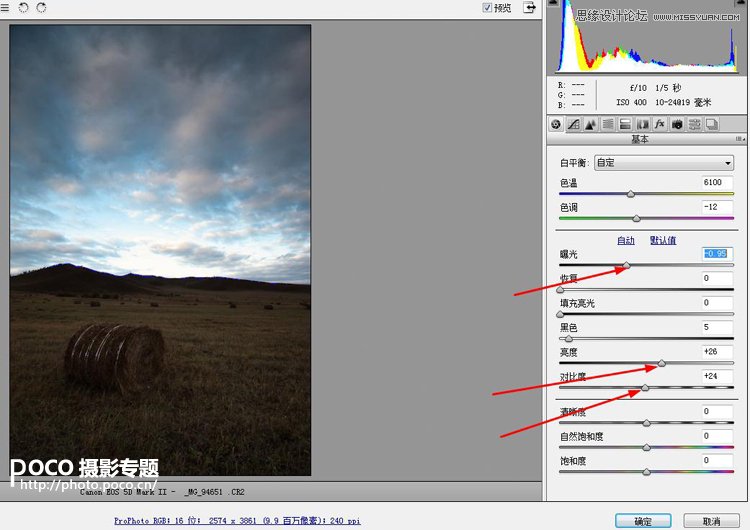
8、使用蒙版工具
現在看到的是天空正常的圖層在上面,點擊紅色箭頭的蒙版工具,點擊藍色箭頭所指,讓黑色在上,挑選大小合適的柔性畫筆對地面涂抹。
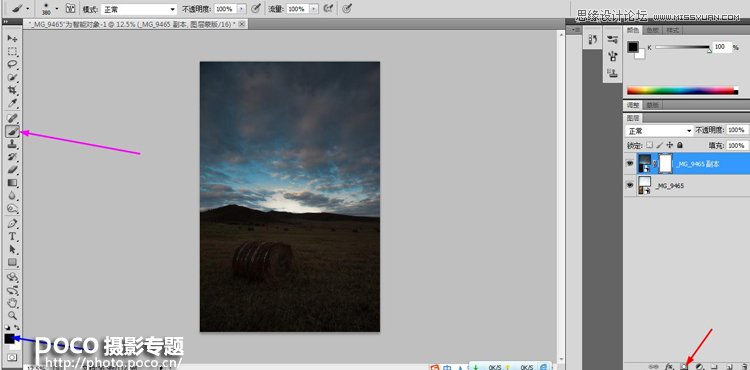
 情非得已
情非得已
推薦文章
-
 復古效果:用PS調出兒童照片復古電影效果2019-08-02
復古效果:用PS調出兒童照片復古電影效果2019-08-02
-
 暖色效果:用PS調出外景人像暖黃色效果2019-07-29
暖色效果:用PS調出外景人像暖黃色效果2019-07-29
-
 清新人像:用PS調出逆光人像小清新效果2019-04-16
清新人像:用PS調出逆光人像小清新效果2019-04-16
-
 電影色調:用PS減法調出電影膠片效果2019-03-29
電影色調:用PS減法調出電影膠片效果2019-03-29
-
 復古效果:PS調出人像復古電影藝術效果2019-01-17
復古效果:PS調出人像復古電影藝術效果2019-01-17
-
 Photoshop調出外景人像暖色淡雅效果2018-11-29
Photoshop調出外景人像暖色淡雅效果2018-11-29
-
 Photoshop調出夢幻唯美風格的少女照片2018-10-17
Photoshop調出夢幻唯美風格的少女照片2018-10-17
-
 Photoshop詳細解析夜景風光如何后期修圖2018-09-29
Photoshop詳細解析夜景風光如何后期修圖2018-09-29
-
 Photoshop調出清晨村莊照片暖色效果2018-09-29
Photoshop調出清晨村莊照片暖色效果2018-09-29
-
 Photoshop調出婚紗外景春夏秋冬四季效果2018-09-20
Photoshop調出婚紗外景春夏秋冬四季效果2018-09-20
熱門文章
-
 Photoshop結合CR修出通透干凈的人像膚色2021-03-04
Photoshop結合CR修出通透干凈的人像膚色2021-03-04
-
 Photoshopo調出外景人像金黃色皮膚效果2021-03-05
Photoshopo調出外景人像金黃色皮膚效果2021-03-05
-
 Photoshopo調出外景人像金黃色皮膚效果
相關文章1692021-03-05
Photoshopo調出外景人像金黃色皮膚效果
相關文章1692021-03-05
-
 Photoshop調出外景人像暗色藝術效果
相關文章16882020-03-19
Photoshop調出外景人像暗色藝術效果
相關文章16882020-03-19
-
 秋季效果:用PS把外景人像調出秋季效果
相關文章17512019-11-08
秋季效果:用PS把外景人像調出秋季效果
相關文章17512019-11-08
-
 清新效果:用PS調出外景人像小清新效果
相關文章20762019-08-30
清新效果:用PS調出外景人像小清新效果
相關文章20762019-08-30
-
 清新效果:用PS調出干凈通透的兒童照片
相關文章12472019-08-15
清新效果:用PS調出干凈通透的兒童照片
相關文章12472019-08-15
-
 秋季效果:用PS調出古風人像秋季粉紅效果
相關文章10102019-08-06
秋季效果:用PS調出古風人像秋季粉紅效果
相關文章10102019-08-06
-
 清新效果:用PS調出校園人像小清新效果
相關文章6332019-08-06
清新效果:用PS調出校園人像小清新效果
相關文章6332019-08-06
-
 冷色效果:用PS調出人像照片時尚冷色調
相關文章10902019-08-05
冷色效果:用PS調出人像照片時尚冷色調
相關文章10902019-08-05
